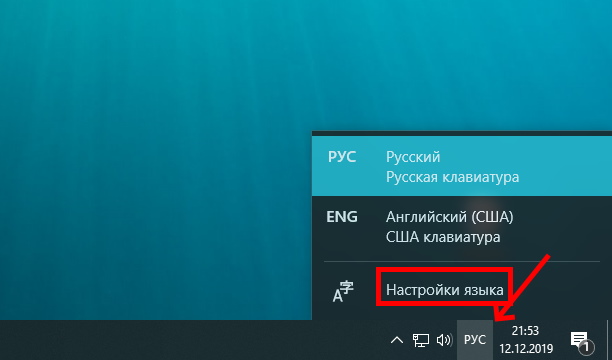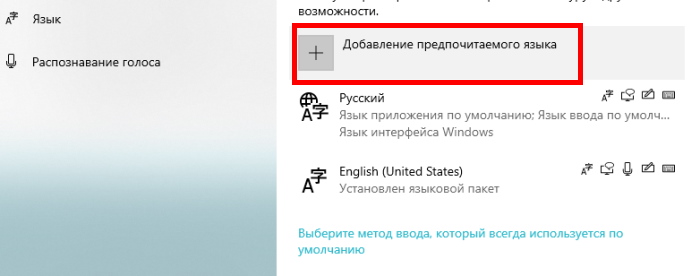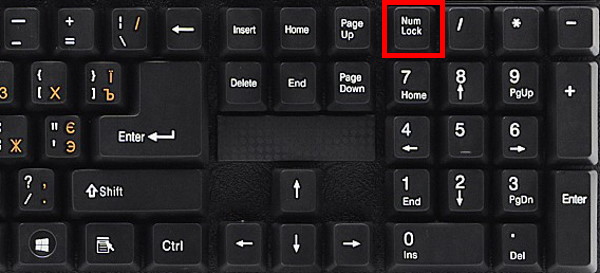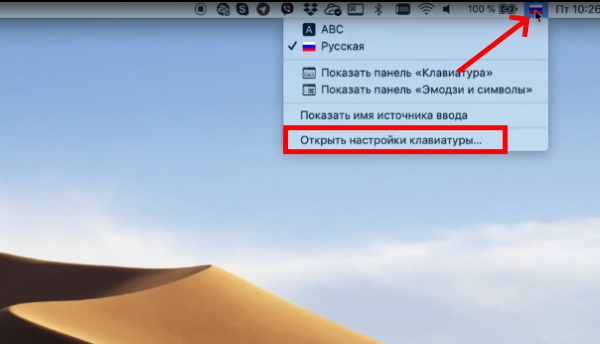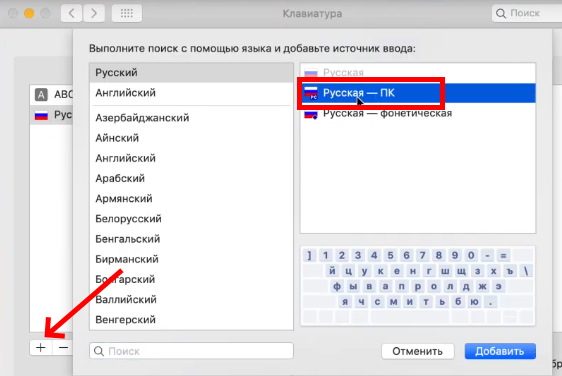Как поставить знак доллара на клавиатуре
Многие начинающие пользователи сталкиваются с трудностями при наборе определённых символов, печатая текст в редакторе или в Интернете. Из этой статьи вы узнаете способ, который поможет поставить знак доллара на компьютерной клавиатуре разных систем. А также сможете прочитать о разных способах ввода.
Как поставить знак доллара на ПК клавиатуре
На большинстве домашних компьютеров у российских пользователей установлено два языка для ввода текста с клавиатуры: русский и английский. При установке каждой из них клавиатура ведёт себя по-разному. К примеру, если вы переключите раскладку на русский язык, то не сможете без определённых знаний ввести символы «#», «@» и другие. Так как они закреплены за английской раскладкой. Достаточно переключить её, и ввести эти символы можно при помощи зажатой клавиши SHIFT и цифр над основной клавиатурой 3 и 2 соответственно.
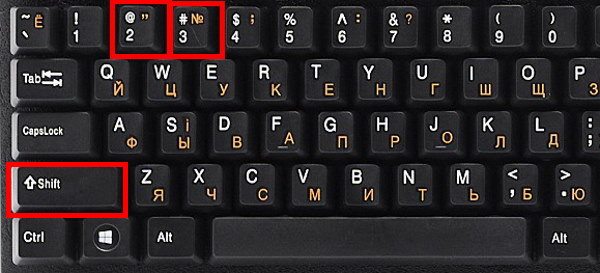
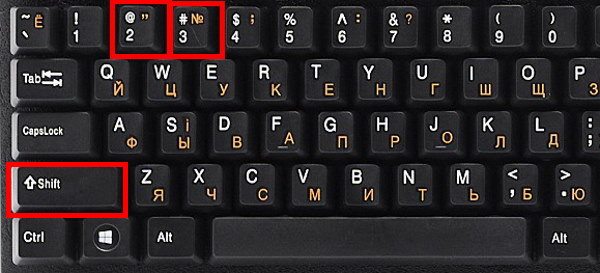 Ввод символов при помощи SHIFT
Ввод символов при помощи SHIFTЧтобы написать в тексте знак доллара на английской раскладке, нажмите клавишу SHIFT и цифру «4».
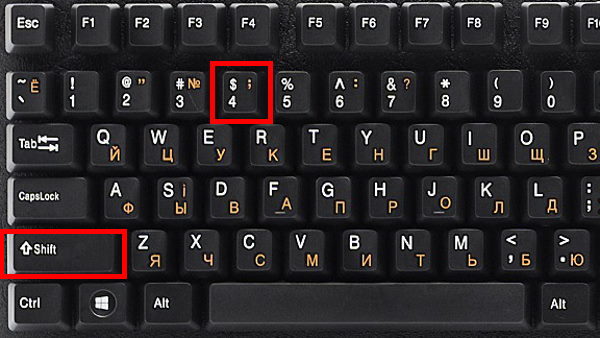
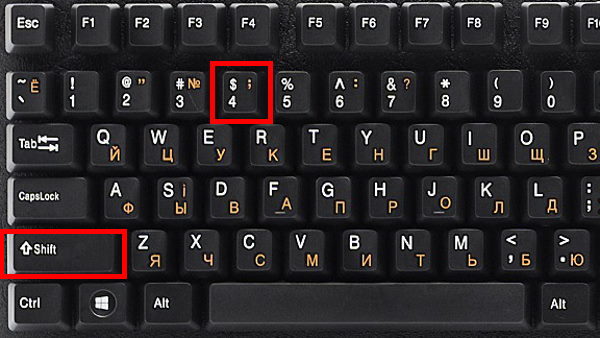 Ввод доллара на клавиатуре с SHIFT
Ввод доллара на клавиатуре с SHIFTВ операционной системе Windows, начиная с 7 версии раскладку можно сменить при помощи горячих клавиш SHIFT + ALT. В таком случае справа внизу вы увидите вместо букв «РУС» — «ENG».
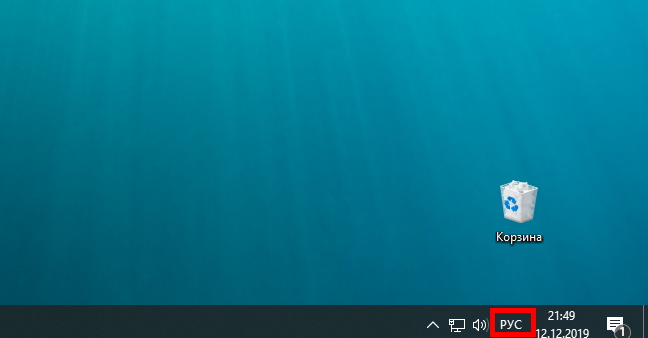
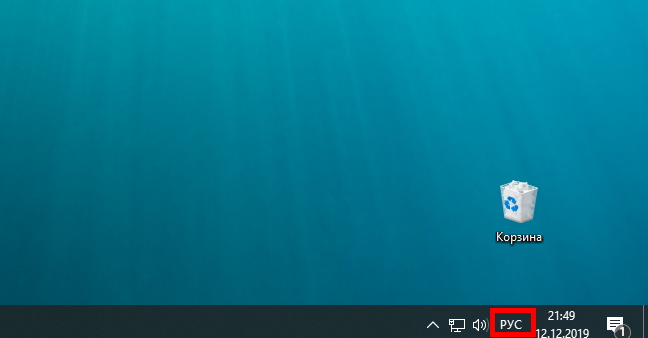 Текущая раскладка клавиатуры в Windows
Текущая раскладка клавиатуры в WindowsЭто значит, что вы уже можете печатать английскими буквами и вводить символы, которые соответствуют этой раскладке.
В некоторых случаях раскладка в Windows может быть только одной — русской. Так как при первичной настройке системы для клавиатуры не был выбран дополнительный язык. Поэтому поставить значок доллара бывает невозможным.
Вы в любой время можете это изменить.
- Нажимаем на значок «РУС» внизу экрана справа;

 Выберите раскладку и нажмите на пункт «Настройка языка»
Выберите раскладку и нажмите на пункт «Настройка языка» - Выбираем пункт «Настройка языка»;
- Нажмите на кнопку с плюсом «Добавление предпочитаемого языка».

 Выберите пункт «Добавить предпочитаемый язык»
Выберите пункт «Добавить предпочитаемый язык»
Откроется список языков, которые доступны для выбора для вашей клавиатуры. Укажите здесь английский и вернитесь в окно редактора. Теперь вы можете сменить язык горячими клавишами и напечатать доллар.
Читайте также: не работает клавиатура в Сталкер Чистое небо. Как исправить?
Каким образом вставить символ доллара на русской раскладке
Если вы не хотите добавлять английский или по какой-то причине у вас отсутствует такая возможность, знак $ можно напечатать и на русской раскладке. Есть одно требование — клавиатура должна быть классической с цифровым блоком «Num Pad».
Для набора знака доллара на клавиатуре компьютера мы будем использовать альт-коды. Это специальные символы, которые доступны посредством вызова их горячими клавишами.
Что нужно сделать:
- Проверьте, работает ли в данный момент цифровая клавиатура. Она включается клавишей NUM LOCK и при активации загорается индикатор, если он предусмотрен производителем на вашей модели;


- На клавиатуре нажмите и удерживайте левую клавишу ALT;
- Нажмите на цифровой клавиатуре «36».

 Ввод знака доллара при помощи альт-кода
Ввод знака доллара при помощи альт-кода
Альт-коды работают в любом текстовом редакторе, а также в браузере и других приложения, которые позволяют вводить текст с клавиатуры. И позволяют вводить значки номера, процента, доллара и другие. На цифровых клавишах основной клавиатуры (
Это интересно: Messletters для русских букв онлайн.
Что делать, если знака доллара $ нет на моей клавиатуре
Если вам приходится выполнять дипломную работу или другой вид задания, где нужно печатать знаки, которые не расположены на клавиатуре, то на помощь приходят те же альт-коды. Если вы хотите найти весь их список, перейдите по этому адресу на страницу интернет-энциклопедии Википедия. В таблице можно найти не только символы валюты евро, доллара, знак параграфа, градуса, невидимого пробела, но и смайлики, которые будут также напечатаны в любом месте.
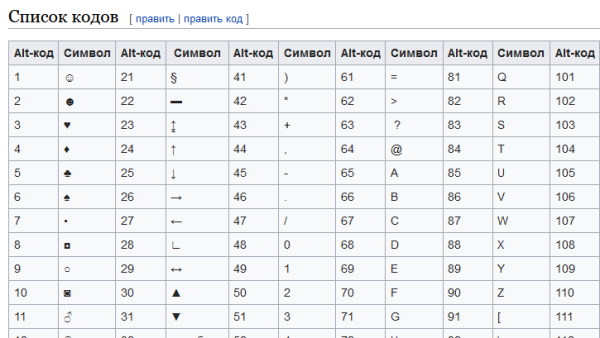
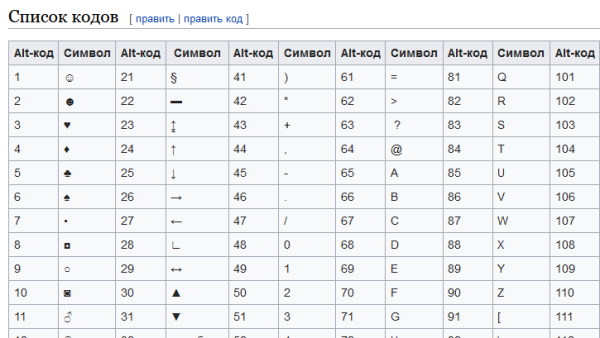 Альт-коды в Википедии
Альт-коды в ВикипедииСписок знаков на странице с альт-кодами является наиболее универсальным. Их можно печатать практически в любом приложении, при условии, что они не запрещены разработчиком (заблокированы для ввода). Иногда это делается для обеспечения безопасности ПО. Чтобы другие опытные программисты не смогли повлиять при помощи спецсимволов на код программы.
Это может быть полезным: как отключить кнопку Fn на ноутбуке.
Печать символов на компьютере Mac
На компьютерах от компании Apple способ ввода знака $ схож с Windows. Так как часто используется одна и та же классическая клавиатура. Для этого воспользуйтесь всё теми же SHIFT и 4.
Некоторые пользователи могут не знать, как поставить другие знаки в Mac OS:
- Нажмите вверху на иконку с флагом;
- Нажмите на иконку плюс, которая отобразится в выпадающем списке;

 Нажмите на значок флага вверху на панели
Нажмите на значок флага вверху на панели - И выберите в окне справа «Русская — ПК»;

 Выберите русскую раскладку клавиатуры
Выберите русскую раскладку клавиатуры - При наведении курсора на русскую раскладку и нажатии клавиш SHIFT или ALT вместо обычных букв появляются символы. Таким образом их можно вводить, выбрав соответствующий;
- Чтобы отобразить всю панель с символами, нажмите снова на значок с флагом;
- Выберите пункт «Показать панель эмодзи и символов»;
- Выберите «Символы валют» и здесь знак $, рубля или евро.
Если вы хотите, к примеру, напечатать значок русского рубля, нужно нажать на ALT и клавишу 8. Прочие комбинации также можно найти в списке символов. На мобильных устройствах поставить нужный нам знак доллара можно на виртуальной клавиатуре. Он находится на вкладке ALT.
как поставить на компьютере или ноутбуке?

Многие пользователи не знают, где находится значок доллара на клавиатуре компьютера или ноутбука. Не беда, ведь поставить этот символ очень просто, в чем вы сможете убедиться, когда прочтете нашу статью. Мы подготовили несколько довольно простых способов. Каким воспользуйтесь вы, можете поделиться в комментариях.
Используем клавиатуру
Воспользуемся клавиатурой компьютера или ноутбука.
Взгляните на цифру 4 — рядом с ней имеется нужная нам иконка доллара. Вот:

Но как вы уже поняли, простое нажатие на кнопку ни к чему не приведет — просто появится цифра 4. Чтобы увидеть на экране символ доллара, необходимо нажать на клавишу Shift и, удерживая ее, нажать на клавишу 4. Затем отпустите Shift.

Вот что должно получиться:
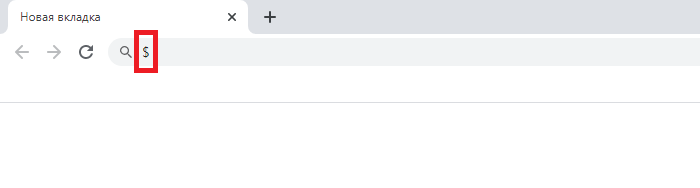
ВНИМАНИЕ! Этот способ работает только при использовании англоязычной раскладки, поэтому если используется русскоязычная, ее необходимо переключить. Сделать это можно с помощью сочетания клавиш Shift+Ctrl:

Или Shift+Alt:
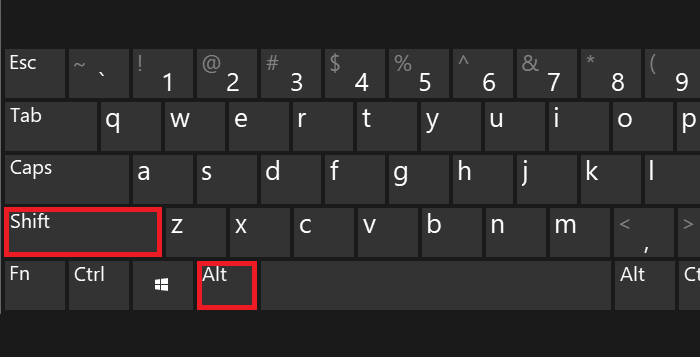
Или с помощью иконки на панели задач:

Используем Alt-коды
Воспользуйтесь цифровой клавиатурой, которая находится в правой части основной клавиатуры. При необходимости включите ее, нажав кнопку Num Lock.

Теперь зажимаете Alt и вводите цифры 36 на цифровой клавиатуре, после чего убираете палец с кнопки Alt.

Видим символ доллара:
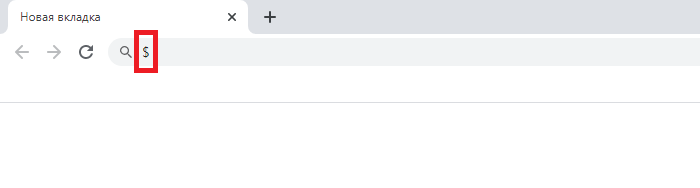
Используем таблицу символов Windows
И еще один вариант, который может понравиться пользователям.
Необходимо вызвать таблицу символов, для чего нажмите Win+R на клавиатуре.
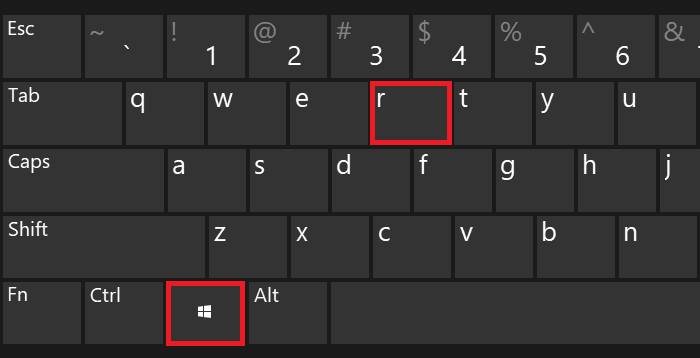
В окне «Выполнить», которое вы увидите перед собой, введите команду charmap.exe, затем кликните ОК.

Если все сделано верно, откроется таблица символов.

Выбираете шрифт (в примере используется Calibri), находите иконку доллара, кликаете один раз, затем по очереди нажимаете на кнопки «Выбрать» и «Копировать».
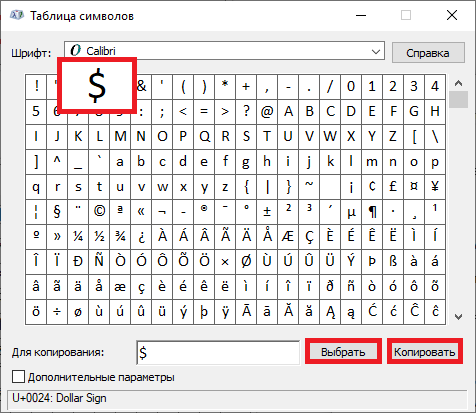
Вставляете символ в нужное место строки своего текста.

Готово:
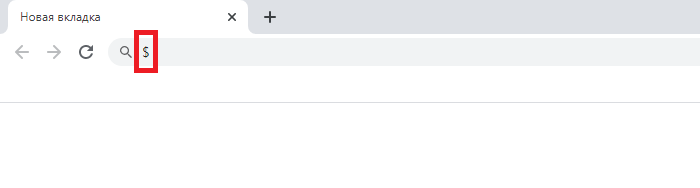
На наш взгляд, первый способ — наиболее удобный.
Как ввести значок доллара с планшета клавиатуры?
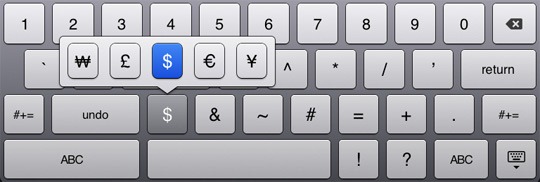
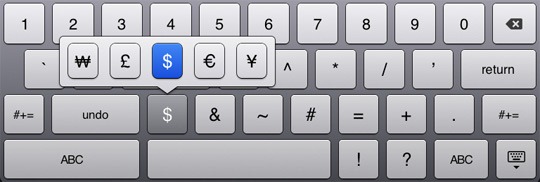


Не обнаружили значок доллара в раскладке вашего планшета? Будьте уверены, он там есть, и мы поможем вам отыскать его. Мы подготовили мини-инструкции для владельцев планшетов с операционной системой Android, Windows и iOS.
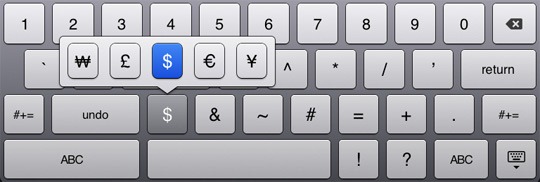
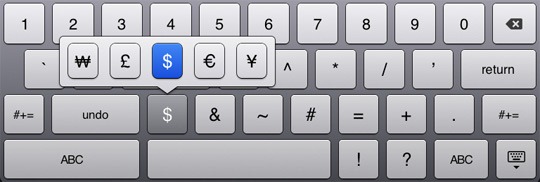
Ставим знак доллара в планшете на Android
Инструкция работает на Android версии 3.0 и выше. Для того чтобы ввести доллар, вам необходимо сделать следующие действия:
- Открываем клавиатуру в любом окне – СМС, почта, социальная сеть, заметки.
- В левом нижнем углу клавиатуры вы увидите клавишу «?123» – нажимаем на нее.
- Во втором ряду чисел и других знаков вы обнаружите доллар. Если же вместо него стоит знак рубля или евро, то нажмите на него и удерживайте несколько секунд. После этого появится окно с разными валютами. Готово!
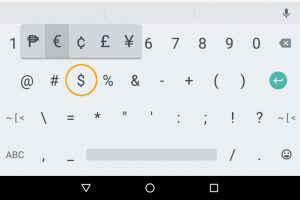
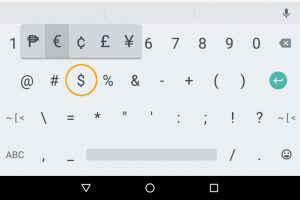
Доллар в раскладке клавиатуры планшетов Apple
С «яблочными» планшетами дела обстоят точно так же. Нам необходимо зайти в клавиатуру для написания заметки или сообщения. Операционная система iOS устроена еще проще, поэтому кнопок здесь меньше.
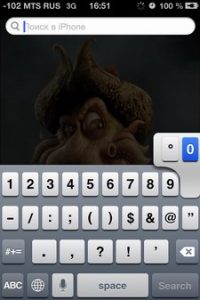
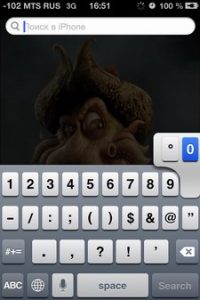
В левом нижнем углу находим клавишу «123» и нажимаем на нее. Здесь собраны цифры и различные знаки, среди которых вы найдете и доллар – он находится во втором ряду. Если у вас вместо доллара стоит другая валюта, то зажмите ее и подождите, пока не появится окно с дополнительными валютами, где можно будет выбрать доллар. Если доллар не выбран по умолчанию, значит, у вас изменены настройки расположения.
Значок доллара на планшетах с Windows
Здесь может быть два варианта:
- Планшет с сенсорной клавиатурой.
- Планшет с подключаемой клавиатурой (сенсорная тоже присутствует).
В первом случае вам нужно зайти в сенсорную клавиатуру и нажать на кнопку «&123» и выбрать среди символов значок доллара. Если к планшету к планшету подключено полноценное устройство, то здесь значок можно выставить, как и на компьютере: ставим английскую раскладку, зажимаем клавишу «Shift» и нажимаем цифру «4» в верхней части клавиатуры. Готово!
Пожалуйста, оцените статью
 Загрузка…
Загрузка…| Символ | Наименование | Alt-код |
| ¤ | Символ любой валюты | Alt+0164; 00A4, Alt+X |
| $ | Доллар США (Американское Самоа, Британская территория Индийском океане, Виргинские острова (Британские), Виргинские острова (США), Гаити, Гуам, Малые Тихоокеанские отдаленные острова США, Маршалловы острова, Микронезия, Палау, Панама, Пуэрто-Рико, Северные Марианские острова, Соединенные Штаты Америки, Тёркс и Кайкос, острова) | Alt+36; Вводится с клавиатуры; 0024, Alt+X |
| ¢ | Цент — американская валюта | Alt+0162; 00A2, Alt+X |
| £ | Фунт стерлингов (Соединенное королевство Великобритания) | Alt+0163; 00A3, Alt+X |
| ¥ | Иена (Япония) | Alt+0165; 00A5, Alt+X |
| ৲ | Бенгальская рупия (метка) | 09F2, Alt+X |
| ৳ | Бенгальская рупия (символ) | 09F3, Alt+X |
| ฿ | Бат (Таиланд) | 0E3F, Alt+X |
| ៛ | Риал (Камбоджа) | 17DB, Alt+X |
| ₠ | Символ валюты евро | 20A0, Alt+X |
| ₡ | Колон (Коста-Рика, Сальвадор) | 20A1, Alt+X |
| ₢ | Бразильское крузейро | 20A2, Alt+X |
| ₣ | Французский франк (Андорра, Гваделупа, Мартиника, Монако, Реюньон, Сен-Пьер и Микелон, Франция, Французская Гвиана, Французские Южные Территории) | 20A3, Alt+X |
| ₤ | Итальянская лира (Ватикан, Италия, Сан-Марино) | 20A4, Alt+X |
| ₥ | Миль (тысячная часть доллара) | 20A5, Alt+X |
| ₦ | Найра (Нигерия) | 20A6, Alt+X |
| ₧ | Испанская песета (Андорра, Испания) | 20A7, Alt+X |
| ₨ | Индийская рупия (Бутан, Индия) | 20A8, Alt+X |
| ₩ | Корейский вон | 20A9, Alt+X |
| ₪ | Израильский шекель | 20AA, Alt+X |
| ₫ | Донг (Вьетнам) | 20AB, Alt+X |
| € | Евро (Страны-участницы Европейского Союза) | Alt+0128; 20AC, Alt+X |
| ₭ | Лаосский кип | 20AD, Alt+X |
| ₮ | Монгольский тугрик | 20AE, Alt+X |
| ₯ | Драхма (Греция) | 20AF, Alt+X |
| ₰ | Немецкий пенни | 20B0, Alt+X |
| ₱ | Филиппинское песо | 20B1, Alt+X |
| ﷼ | Риал | FDFC, Alt+X |
| ﹩ | Доллар (маленький символ) | FE69, Alt+X |
| $ | Доллар (полноширинный символ) | FF04, Alt+X |
| ¢ | Цент (полноширинный символ) | FFE0, Alt+X |
| £ | Фунт (полноширинный символ) | FFE1, Alt+X |
| ¥ | Йена (полноширинный символ) | FFE5, Alt+X |
| ₩ | Вон (полноширинный символ) | FFE6, Alt+X |
Как набрать специальные символы на клавиатуре
Как набрать «скрытые» символы на клавиатуре с помощью Alt кодов и HTML мнемоник
Существующих символов — а это не только буквы, цифры, знаки математические и пунктуационные, и многие другие, — гораздо больше, чем клавиш на клавиатуре компьютера. Сотрудники компании Microsoft, разработавшие систему Windows, решили эту проблему, присвоив каждому символу уникальный код, ввод которого осуществляется при помощи клавиши Alt.
Для ознакомления со списком всех существующих символов нужно зайти в меню «Пуск» и далее:
Все программы -> Стандартные -> Служебные -> Таблица символов
В результате откроется таблица символов в Unicode.
Для справки: Unicode — стандарт кодирования символов, позволяющий представить знаки практически всех письменных языков. Изначально Unicode был создан для устранения ошибок с кодировкой.
Чтобы перевести таблицу в удобную для вас кодировку, нужно поставить галочку напротив «Дополнительных параметров просмотра» и при помощи выпадающего меню выбрать необходимый набор символов («кириллица» для русского языка).
Alt коды
Для набора Alt кода нужно зажать клавишу Alt и поочерёдно нажать указанные цифры кода, после клавиша Alt отпускается. Символ появится после отпускания клавиши.
HTML мнемоники
Помимо Alt кодов приведены в таблице приведены HTML мнемоники.
Мнемоника — это кодовое представление символа в HTML, начинающегося со знака амперсанда «&» и завершающееся точкой с запятой «;».
Соответственно в HTML, например, символ «больше» можно записать двумя способами:
> — как обычный символ
> — как код-мнемоника;
Символ может быть отображен только в том случае, если представлен в используемом шрифте. В противном случае, вы увидите прямоугольник, знак вопроса и нечто иное, обозначающее отсутствие изображения для указанного символа.
Сейчас данная проблема успешно решается благодаря подключаемым шрифтам.
Таблица специальных символов клавиатуры
| Символ | Alt+ | Мнемоника | Название/назначение |
| Наиболее полезные символы | |||
| — | 151 | — | длинное тире (m-dash), для русского написание единственно верное |
| « | 171 | « | открывающая кавычка «ёлочка» |
| » | 187 | » | закрывающая кавычка «ёлочка» |
| 160 | | неразрывный пробел (слова, разделённые таким пробелом, всегда находятся на одной строке) | |
| … | 133 | … | многоточие |
| „ | 132 | „ | двойная нижняя кавычка |
| “ | 147 | “ | двойная левая кавычка |
| ” | 148 | ” | двойная правая кавычка |
| ‚ | 130 | ‚ | одинарная нижняя кавычка |
| ‘ | 145 | ‘ | одиночная левая кавычка |
| ’ | 146 | ’ | одиночная правая кавычка |
| © | 169 | © | копирайт (знак охраны авторского права) |
| ™ | 153 | ™ | товарный знак |
| ® | 174 | ® | знак охраны товарного знака |
| – | 150 | – | среднее тире (n-dash) |
| « | 34 | " | программистская двойная кавычка |
| < | 60 | < | знак «меньше» |
| > | 62 | > | знак «больше» |
| ‘ | 39 | ' | обычная одинарная кавычка (расположена слева от клавиши Enter) |
| & | 38 | & | амперсанд |
| ° | 248 (176) | ° | знак градуса |
| № | 252 (185) | № | знак номера (Shift+3 в русской раскладке) |
| √ | 251 | √ | квадратный корень |
| · | 250 (183) | · | интерпункт (точка для словоразделения в латинском письме) |
| ¤ | 253 (164) | ¤ | знак валюты |
| € | 0136 (0128) | € | символ «Евро» |
| ¥ | 165 | ¥ | символ «иена» |
| ¢ | 162 | ¢ | символ «цент» (американский) |
| £ | 163 | £ | символ «фунт» (британский) |
| × | 215 | × | знак умножения |
| ÷ | 247 | ÷ | знак деления |
| − | — | − | знак минус (правильный, не тот, что минус-дефис) |
| + | 43 | + | знак плюс |
| ± | 177 | ± | плюс-минус |
| ¹ | 185 | ¹ | верхний индекс «1» |
| ² | 178 | ² | верхний индекс «2» |
| ³ | 179 | ³ | верхний индекс «3» |
| ‰ | 137 | ‰ | промилле |
| 173 | ­ | «мягкий» перенос (означает, что в данном месте браузер, на своё усмотрение, может перенести часть слова) | |
| Стрелки | |||
| ► | 16 | ► | вправо |
| ◄ | 17 | ◄ | влево |
| ▲ | 30 | ▲ | вверх |
| ▼ | 31 | ▼ | вниз |
| 18 | ↕ | вверх-вниз | |
| ↔ | 29 | ↔ | влево-вправо |
| ↑ | 24 | ↑ | вверх |
| ↓ | 25 | ↓ | вниз |
| → | 26 | → | вправо |
| ← | 27 | ← | влево |
| ¶ | 20(182) | ¶ | символ абзаца |
| § | 21(167) | § | символ параграфа |
| ` | 96 | — | машинописный обратный апостроф (слева от клавиши 1, над Tab) |
| Прочие символы | |||
| 1 | — | смайлик | |
| ☻ | 2 | — | инвертированный смайлик |
| ♥ | 3 | ♥ | червы (сердечко) |
| ♦ | 4 | ♦ | бубны |
| ♣ | 5 | ♣ | трефы (крести) |
| ♠ | 6 | ♠ | пики |
| • | 7(149) | • | маркер для списка |
| ♂ | 11 | — | обозначение мужского пола (символ планеты Марс) |
| ♀ | 12 | — | обозначение женского пола (зеркало Венеры) |
| ƒ | 131 | ƒ | латинская f с «хвостиком» |
| † | 134 | † | крест |
| ‡ | 135 | ‡ | двойной крест |
| ¡ | 161 | ¡ | перевёрнутый восклицательный знак |
| ¦ | 166 | ¦ | «рваная» вертикальная черта |
| ¬ | 172 | ¬ | знак отрицания |
| µ | 181 | µ | символ «микро» (используется в системе СИ, для обозначения соответствующей приставки) |
| Греческие строчные буквы | |||
| α | — | α | альфа |
| β | — | β | бета |
| γ | — | γ | гамма |
| δ | — | δ | дельта |
| ε | — | ε | эпсилон |
| ζ | — | ζ | дзета |
| η | — | η | эта |
| θ | — | θ | тета |
| ι | — | ι | йота |
| κ | — | κ | каппа |
| λ | — | λ | ламбда |
| μ | — | μ | мю |
| ν | — | ν | ню |
| ξ | — | ξ | кси |
| ο | — | ο | омикрон |
| π | — | π | пи |
| ρ | — | ρ | ро |
| σ | — | σ | сигма |
| τ | — | τ | тау |
| υ | — | υ | ипсилон |
| φ | — | φ | фи |
| χ | — | χ | хи |
| ψ | — | ψ | пси |
| ω | — | ω | омега |
| Греческие заглавные буквы | |||
| Α | — | Α | альфа |
| Β | — | Β | бета |
| Γ | — | Γ | гамма |
| Δ | — | Δ | дельта |
| Ε | — | Ε | эпсилон |
| Ζ | — | Ζ | дзета |
| Η | — | Η | эта |
| Θ | — | Θ | тета |
| Ι | — | Ι | йота |
| Κ | — | Κ | каппа |
| Λ | — | Λ | ламбда |
| Μ | — | Μ | мю |
| Ν | — | Ν | ню |
| Ξ | — | Ξ | кси |
| Ο | — | Ο | омикрон |
| Π | — | Π | пи |
| Ρ | — | Ρ | ро |
| Σ | — | Σ | сигма |
| Τ | — | Τ | тау |
| Υ | — | Υ | ипсилон |
| Φ | — | Φ | фи |
| Χ | — | Χ | хи |
| Ψ | — | Ψ | пси |
| Ω | — | Ω | омега |
| Дроби | |||
| ½ | 189 | ½ | дробь «одна вторая» |
| ⅓ | — | ⅓ | дробь «одна треть» |
| ¼ | 188 | ¼ | дробь «одна четверть» |
| ⅕ | ⅕ | дробь «одна пятая» | |
| ⅙ | — | ⅙ | дробь «одна шестая» |
| ⅛ | — | ⅛ | дробь «одна восьмая» |
| ⅔ | — | ⅔ | дробь «две трети» |
| ⅖ | — | ⅖ | дробь «две пятых» |
| ¾ | 190 | ¾ | дробь «три четвёртых» |
| ⅗ | — | ⅗ | дробь «три пятых» |
| ⅜ | — | ⅜ | дробь «три восьмых» |
| ⅘ | — | ⅘ | дробь «четыре пятых» |
| ⅚ | — | ⅚ | дробь «пять шестых» |
| ⅝ | — | ⅝ | дробь «пять восьмых» |
| ⅞ | — | ⅞ | дробь «семь восьмых» |
Как ввести знак доллара на клавиатуре


- Для предмета статьи требуется привести транскрипцию (используйте шаблон МФА) и (или) произношение на русском языке (используйте шаблон произношения).
Пожалуйста, после исправления проблемы исключите её из списка параметров. После устранения всех недостатков этот шаблон может быть удалён любым участником.
ALT-код — код, символы которого вызываются посредством нажатия кнопки Alt и ввода числового кода на цифровой клавиатуре.
Содержание
Описание [ править | править код ]
На персональных компьютерах под управлением операционных систем Windows или DOS существуют дополнительные команды для ввода символов, недоступных при использовании обычной клавиатуры. Эти команды называются Alt-кодами и обозначаются как « Alt + Х », где «Х» — число в десятичной системе счисления. Для написания нужного символа следует зажать клавишу Alt и ввести число 0185 (для примера), не отпуская.
Для операционной системы Ubuntu ввод символов осуществляется зажатием кнопки Compose и ввода кода необходимого символа.
Первоначально в операционной системе MS-DOS пользователь мог удерживать нажатой клавишу Alt и вводить число на клавиатуре. После ввода числа BIOS превратил бы эту команду прямо в ASCII-код символа и отрисовал соответствующий символ на экране. Для систем, использующих английский язык, используется кодовая страница 437. Для большинства других систем, использующих латинский алфавит, используется кодовая страница 850. Полный список см. в статье «Кодовая страница».
Эти коды стали настолько хорошо известны, что Microsoft была вынуждена в новой операционной системе Windows 95 использовать Windows-1252 и аналогичные международные наборы для того, чтобы сохранить возможность использовать Alt-коды. Удерживая Alt и набирая три цифры (первая не ноль) можно перевести символ из CP437 в соответствующий символ в коде страницы Windows. Набрав сначала ведущий 0 (ноль), а затем число вы сможете записать символ из кодовой страницы Windows.
Например, из сочетания Alt + 129 получается «Ѓ», которая находится в 161-й позиции в CP437 и CP850. Alt + 0161 даёт символ «¡», который находится в 161-й позиции в Windows-1252.
При переходе Windows на Unicode Alt-символы сохранились: 0-ведущие коды стали ещё популярнее. Существует также ещё один способ: чтобы его включить, пользователь должен установить или создать ключ реестра HKCU Control Panel Input Method EnableHexNumpad с типом REG_SZ и значением 1 и перезагрузить компьютер. После этого можно использовать третий метод:
- Держите нажатой клавишу Alt. Нажмите клавишу «+» на цифровой клавиатуре.
- Не отпуская Alt введите шестнадцатеричное число, используя цифровую клавиатуру для цифр 0-9 и обычные клавиши для ввода символов a—f.
- Например, Alt + 11b будет производить «ě».
Иногда хочется не просто написать слово «рубль», а поставить недавно обретенный им фирменный символ – ₽. Но как это сделать максимально просто? Этот и другие шорткаты вы найдете ниже.

Как набрать на клиавиатуре macOS символ доллара $, рубля ₽ и евро €
Итак, вот как поставить символ (знак) рубля на клавиатуре Mac:
⌥ Alt (Option) + 8. Обратите внимание – раскладка клавиатуры должна быть русской (и не просто русской, а «Русская ПК»), для просто «Русская» или «США» те же «горячие клавиши» выдадут уже другой символ.


Да, вот так всё просто!
Примечание: В случае, если вы используете клавиатуру «Русская» вместо «Русская ПК», то для набора символа ₽ есть и другой способ, описанный ниже.
А вот ещё несколько сокращений для быстрого ввода значков других валют:
- Евро (€) — ⇧Shift + ⌥ Alt (Option) + 2.
- Британский фунт (£) — ⌥ Alt (Option) + 3. Раскладка клавиатуры — английская.
- Японская иена (¥) — ⌥ Alt (Option) + Y.
C долларом, конечно, всё намного проще. Он нанесен на клавиатуру любого Mac, так что даже зеленый новичок догадается, что для ввода знака $ необходимо перейти в английскую раскладку, а затем нажать ⇧Shift и цифру 4. Если доллар какой-то другой – австралийский, новозеландский, канадский, сочетание клавиш не меняется. А вот значок для цента, конечно, уже надо знать – это ⌥ Alt (Option) + 4.
Панель «Эмодзи и символы»
В ней можно найти новые символы валют – в том числе и такие, о существовании которых вы даже не подозревали!
Чтобы открыть эту панель, зайдите в Системные настройки вашего Mac, выберите раздел Клавиатура и поставьте галочку напротив пункта Показывать панели «Клавиатура» и «Символы» в строке меню.


Теперь кликните по языковой панели в правом верхнем углу экрана, а затем нажмите на надпись Показать панель «Эмодзи и символы».

Символы валют собраны в одноименном разделе. Проверьте свою эрудицию – знакомы ли вам все эти валюты? :).
Как поставить знак доллара на клавиатуре
Автор Rayskih задал вопрос в разделе Интернет
Подскажите комбинацию на клавиатуре, чтоб поставить значок доллара. Заранее спасибо. и получил лучший ответ
Ответ от Nitrous[гуру]
shift+4
Сочетания Alt + Num — как ввести символы, которых нет на клавиатуре
Существуют дополнительные команды для ввода символов, недоступных при использовании обычной клавиатуры. Эти команды называются Alt-кодами и обозначаются как «Alt+NUM», где «NUM» — число символа, набираемое на цифровой клавиатуре.
Для написания нужного символа в Windows, следует одной рукой нажать клавишу Alt и, удерживая её, другой рукой ввести необходимое число на цифровой клавиатуре. После набора цифр, отпустите клавишу Alt — появится символ.
Например, для вставки длинного тире, нажмите клавишу Alt, наберите на клавиатуре цифры 0 1 5 1 и отпустите Alt — получится длинное тире.
Наиболее частые Alt-коды
↑ Alt + 24: стрелка вверх
↓ Alt + 25: стрелка вниз
→ Alt + 26: стрелка вправо
← Alt + 27: стрелка влево
↔ Alt + 29: стрелка вправо-влево
↕ Alt + 18: стрелка вверх-вниз
▲ Alt + 30: заполненная стрелка вверх
▼ Alt + 31: заполненная стрелка вниз
► Alt + 16: заполненная стрелка вправо
◄ Alt + 17: заполненная стрелка влево
ø Alt + 0216 (в строчном регистре диаметр, перечеркнутая о)
Alt + 0160: неразрывный пробел
Alt + 255: неразрывный пробел
– Alt + 0150: короткое тире
— Alt + 0151: длинное тире
… Alt + 0133: многоточие
« Alt + 0171: левые кавычки «ёлочки»
» Alt + 0187: правые кавычки «ёлочки»
у́же Alt + 0769: знак ударения
§ Alt + 0167: параграф
~ Alt + 126: тильда
│ Alt + 179 или | Alt + 124: вертикальная прямая черта
° Alt + 0176: градус (угол или температура)
± Alt + 0177: плюс/минус
≤ Alt + 8804: меньше/равно
≥ Alt + 8805: больше/равно
≈ Alt + 8776: примерно равно
≠ Alt + 8800: не равно
¼ Alt + 0188: одна четвертая
½ Alt + 0189: одна вторая
¾ Alt + 0190: три четвертых
² Alt + 0178: вторая степень
³ Alt + 0179: третья степень
× Alt + 0215: знак умножения (крестик)
· Alt + 0183: знак умножения (точка)
÷ Alt + 0247: знак деления (обелюс)
£ Alt + 0163: фунт стерлингов
€ Alt + 0128: евро
¥ Alt + 0165: японская иена
© Alt + 0169: копирайт
® Alt + 0174: зарегистрированная торговая марка
™ Alt + 0162: торговая марка
Еще больше Alt-кодов — http://ru.wikipedia.org/wiki/Alt-код
При отсутствии блока цифровой клавиатуры, например на нетбуках, необходимо её включить сочетанием клавиш Fn и F11 или, при наборе Alt-кодов дополнительно удерживать клавишу Fn.
Для набора цифр Alt-кода на нетбуках используются функциональные клавиши.
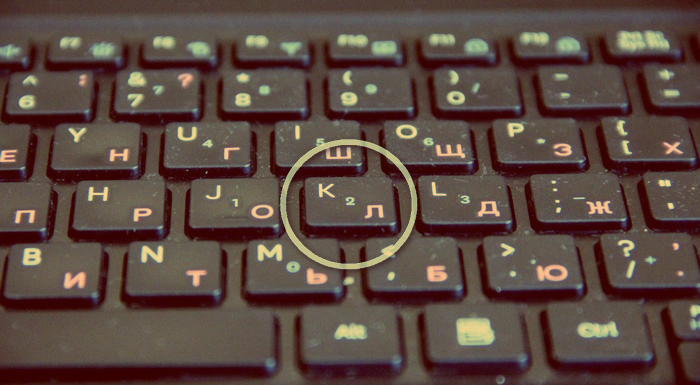
Как сделать знак доллара ($) на клавиатуре (компьютер или ноутбук)?
Я предполагаю, что на вашей клавиатуре отсутствует или повреждена кнопка номер 4, поэтому вы не можете сделать ЗНАК ДОЛЛАРА ($). Не волнуйтесь, вы все равно можете создать ЗНАК ДОЛЛАРА даже без кнопки с цифрой 4.На большинстве клавиатур компьютеров или ноутбуков есть кнопка со знаком доллара, которая обычно расположена над кнопкой с номером 4, как вы можете видеть на снимке экрана ниже:
Как сделать ЗНАК ДОЛЛАРА ($)?
- Удерживайте кнопку Shift , одновременно нажимая номер 4
Что делать, если кнопка с цифрой 4 отсутствует и вы хотите создать ЗНАК ДОЛЛАРА ($)? Можно ли сделать ЗНАК ДОЛЛАРА без кнопки с цифрой 4?
- Да.Просто удерживайте кнопку Alt , одновременно нажимая номера 3 и 6 в NUMPAD .
Как сделать ЗНАК ДОЛЛАРА ($) самым простым способом?
Просто скопируйте любой из этих символов ЗНАК ДОЛЛАРА ($) в разных размерах и вставьте его в любом месте:
$ $ $ $
Не забудьте добавить эту страницу в закладки или поделиться ею со своими друзьями на Facebook.
Возникли ли у вас проблемы с вводом ЗНАКА ДОЛЛАРА?
Поделиться этим постом
Если вам понравилась эта статья, мы будем очень признательны, если вы поделитесь ею в Facebook, Twitter или в любых социальных сетях.Каждая публикация имеет огромное значение и помогает нам писать больше подобных статей. Спасибо! — ВНИМАНИЕ —Если вы хотите использовать эту статью или любое содержимое этого веб-сайта, укажите ссылку на наш веб-сайт (www.affordablecebu.com) и укажите ссылку на источник (URL) содержимого, изображений, видео или других носителей нашего веб-сайта.
«Как сделать знак доллара ($) на клавиатуре (компьютере или ноутбуке)?» был написан администратором в категории Компьютеры, Уловки, Советы . Он был прочитан 8849 раз и получил 0 комментариев.Статья была создана 24 августа 2017 г., и обновлена 24 августа 2017 г. . .
Знак доллара
Знак доллара, альтернативный код
Как ввести знак доллара, используя значение его альтернативного кода $$$
- Убедитесь, что вы включили NumLock,
- нажмите и удерживайте клавишу Alt ,
- введите значение альтернативного кода знака доллара 3 6 на цифровой клавиатуре ,
- отпустите клавишу Alt , и вы получите знак доллара за долларов.
- , или вы можете просто нажать и удерживать ⇧ Shift + 4 , чтобы получить знак доллара долларов
** Вышеупомянутая процедура не применима для MacOS.Чтобы ввести знак доллара в MacOS, нажмите ⇧ Shift + 4 , если нет клавиатуры, нажмите ⌥ alt (опция) + 4
Для получения дополнительной информации о том, как использовать символы и смайлики, ознакомьтесь с нашим Как использовать Alt-коды? стр.
Знак доллара и эмодзи доллара со значением Unicode
Поскольку это самая продаваемая валюта в мире, деньги в основном обозначаются знаком доллара. Помимо трех различных представлений знака доллара, в библиотеке Unicode есть несколько эмодзи доллара.Они приведены в списке ниже. Вы можете использовать их в своих блогах и социальных сетях, таких как facebook, Google+, twitter и т. Д. Вы можете скопировать и вставить знак доллара или эмодзи доллара в любом месте, или вы можете использовать их значения Unicode в своем HTML и других программных кодах. .
| Знак доллара, эмодзи | Описание | Unicode Hex | HTML Dec Code |
|---|---|---|---|
| $ | Знак доллара | U + 0024 | & # 0036 |
| ﹩ | Маленький знак доллара | U + FE69 | & # 65129 |
| $ | Знак доллара во всю ширину | U + FF04 | & # 65284 |
| 💲 | Большой знак доллара | U + 1F4B2 | & # 128178 |
| 💵 | Доллар банкноты | U + 1F4B5 | & # 128181 |
| 💰 | Денежный мешок | U + 1F4B0 | & # 128176 |
| 💸 | Деньги с крыльями | U + 1F4B8 | & # 128184 |
| 💱 | Обмен валюты | U + 1F4B1 | & # 128177 |
| 🤑 | Money-Mouth Face | U + 1F911 | & # 129297 |
Что такое знак доллара ($)?
Обновлено: 02.06.2020 компанией Computer Hope
Знак доллара ($) — это символ, который находится на той же клавише, что и цифра четыре на QWERTY-клавиатуре США. Он используется для обозначения стоимости в валюте США, например, 10 долларов за десять долларов. Как видно на картинке, знак доллара выглядит как буква «S» с вертикальной линией, проходящей через середину.
Где на клавиатуре клавиша со знаком доллара?
Ниже приведен обзор клавиатуры компьютера с клавишей со знаком доллара, выделенной синим цветом.
Как создать символ $
Создание символа $ на клавиатуре США
Чтобы создать символ знака доллара с помощью клавиатуры США, удерживая клавишу Shift, нажмите цифру четыре в верхней части клавиатуры.
Создание символа $ на смартфоне или планшете
Чтобы создать тильду на смартфоне или планшете, откройте клавиатуру, перейдите в раздел чисел (123) или символов (симв.) И коснитесь символа $.
Что означает знак доллара на компьютере?
В программировании
В языках компьютерного программирования знак доллара имеет множество применений.В таких языках, как BASIC, Pascal и PHP, знак доллара используется для определения переменных и констант. В языках набора ALGOL 68 и TeX знак доллара используется для разграничения формата передачи и математических областей. ASP.NET использует знак доллара для обозначения выражения.
В приложениях
Знак доллара также используется в различных компьютерных приложениях, таких как Microsoft Excel, и операционных системах, таких как Microsoft Windows. Например, в операционной системе Windows пользователи могут скрыть общие папки, добавив знак доллара в конец имени папки.В Excel и других программах для работы с электронными таблицами знак доллара используется в формулах для обозначения абсолютной ссылки на ячейку (например, = $ D $ 4 * A3 ). Он также использовался для обозначения конца строки или файла в текстовых редакторах.
В именах файлов
Знак доллара или тильда и знак доллара (например, ~ $ example.doc) используются в некоторых программах для обозначения временных файлов.
$ 1, ASP.NET, константа, валюта, числовой ключ, электронная таблица, переменная
.Полное руководство по компьютерным клавиатурам по всему миру
Не сходите с ума, найдя символ @ за границей — приготовьтесь перед отъездом.
ЛЕГКО ОДНА ИЗ САМЫХ РАЗДРАЖИВАЮЩИХ, что не берут с собой ноутбук или планшет во время путешествия: иностранные клавиатуры. Особенно, когда у меня мало времени, а евро исчезает, пока я ковыряю пальцем по электронной почте, чтобы отправить домой. Даже когда клавиши находятся в моей знакомой раскладке QWERTY, просто попытка найти правильную пунктуацию может быть очень неприятной.
Это все равно, что играть на клавиатуре Where’s Waldo. А нехватка времени только усугубляет ситуацию: часы в правом нижнем углу идут вниз … О, слишком поздно, мы вас отключаем … извините, что вы не смогли вовремя найти символ @. Ты проиграл.
Раскладки клавиатуры
Первое, что вас может шокировать в путешествии, — это то, что расположение букв на клавиатуре не обязательно будет таким же, как дома. QWERTY (проверьте первые шесть букв в верхнем ряду) является стандартом для большинства клавиатур по всему миру, но существуют и другие, включая AZERTY, QWERTZ и те, где кажется, что буквы просто разбросаны случайным образом, как турецкая F-клавиатура. .
Ниже приведен список 33 клавиатур , включая аннотированное изображение, стиль макета и краткое справочное руководство по распространенным ошибкам.
ЕВРОПА
Бельгия

НАЖМИТЕ для увеличения
Раскладка клавиатуры: AZERTY
- В символе (@) — используйте AltGr для доступа к
- Кавычка (“) / символ решетки (#) — используйте AltGr для доступа к
- Период (.)
- Знак доллара ($)
Хорватия (также Босния, Словения и Сербия)

НАЖМИТЕ для увеличения
Раскладка клавиатуры: QWERTZ
- Кавычка (“)
- В символе (@) — используйте Alt для доступа к
- Вопросительный знак (?)
Чешская Республика

НАЖМИТЕ для увеличения
Раскладка клавиатуры: QWERTZ (также часто встречается QWERTY)
- Амперсанд (&)
- В символе (@) — используйте Alt для доступа к
- Восклицательный знак (!)
- Круглые скобки (())
Дания

НАЖМИТЕ, чтобы увеличить.Фото: frkhansen
Раскладка клавиатуры: QWERTY
- В символе (@) — используйте AltGr для доступа к
- Знак доллара ($) — используйте AltGr для доступа к
- Вопросительный знак (?)
Финляндия

НАЖМИТЕ, чтобы увеличить. Фото: nori *
Раскладка клавиатуры: QWERTY
- В символе (@) — используйте AltGr для доступа к / кавычки («)
- Знак доллара ($) — используйте AltGr для доступа к
- Вопросительный знак (?)
Франция

НАЖМИТЕ для увеличения
Раскладка клавиатуры: AZERTY
- В символе (@) — используйте AltGr для доступа к
- Знак доллара ($)
- Восклицательный знак (!)
Германия / Австрия

НАЖМИТЕ для увеличения
Раскладка клавиатуры: QWERTZ
- Кавычка (“)
- Вопросительный знак (?)
- В символе (@) — используйте AltGr для доступа к
- Символ решетки (#)
Венгрия

НАЖМИТЕ для увеличения
Раскладка клавиатуры: QWERTZ
- Кавычка (“)
- Восклицательный знак (!)
- Хэш-символ (#) — используйте AltGr для доступа к
- Ampersand (&) — используйте AltGr для доступа к
- В символе (@) — используйте AltGr для доступа к
- Знак доллара ($)
Исландия

НАЖМИТЕ для увеличения
Раскладка клавиатуры: QWERTY
- Кавычка (“)
- В символе (@) — используйте AltGr для доступа к
- Вопросительный знак (?)
Италия

НАЖМИТЕ для увеличения
Раскладка клавиатуры: QWERTY
- Кавычка (“)
- Вопросительный знак (?)
- В символе (@) — используйте AltGr для доступа к
- Хэш-символ (#) — используйте AltGr для доступа к
Нидерланды

Раскладка клавиатуры: QWERTY
- В символе (@)
- Кавычка (“)
- Вопросительный знак (?)
Португалия

НАЖМИТЕ для увеличения
Раскладка клавиатуры: QWERTY
- В символе (@) — используйте AltGr для доступа к / кавычки («)
- Вопросительный знак (?)
Россия

НАЖМИТЕ для увеличения
Раскладка клавиатуры: QWERTY
Та же раскладка, что и у клавиатуры США.
Испания

НАЖМИТЕ, чтобы увеличить. Фотография: Yvonne IA
Раскладка клавиатуры: QWERTY
- В символе (@) — используйте AltGr для доступа к / кавычки («)
- Хэш-символ (#) — используйте AltGr для доступа к
- Вопросительный знак (?)
Швеция

Раскладка клавиатуры: QWERTY
- В символе (@) — используйте AltGr для доступа к / кавычке {“)
- Знак доллара ($) — используйте AltGr для доступа к
- Вопросительный знак (?)
Швейцария

НАЖМИТЕ для увеличения
Раскладка клавиатуры: QWERTZ
- В символе (@) — используйте AltGr для доступа к / кавычки («)
- Хэш-символ (#) — используйте AltGr для доступа к
- Вопросительный знак (?)
- Восклицательный знак (!)
- Знак доллара ($)
Великобритания / Ирландия

НАЖМИТЕ для увеличения
Раскладка клавиатуры: QWERTY
- Кавычка (“)
- В символе (@)
- Символ решетки (#)
ЛАТИНСКАЯ АМЕРИКА
Мексика, Центральная и Южная Америка (кроме Бразилии)

НАЖМИТЕ для увеличения
Раскладка клавиатуры: QWERTY
- Кавычка (“)
- Вопросительный знак (?)
- В символе (@) — используйте AltGr для доступа к
Бразилия

НАЖМИТЕ для увеличения
Раскладка клавиатуры: QWERTY
- Кавычка (“)
- Прямая косая черта (/) — используйте AltGr для доступа к
- Вопросительный знак (?) — используйте AltGr для доступа к
АЗИЯ
Китай / Тайвань / Гонконг

CICK для увеличения
Раскладка клавиатуры: QWERTY
Та же раскладка, что и у клавиатуры США.
Индия (хинди)

НАЖМИТЕ для увеличения
Раскладка клавиатуры: QWERTY
Та же раскладка, что и у клавиатуры США.
Япония

chunkielove
Раскладка клавиатуры: QWERTY
- Кавычка (“)
- В символе (@) — используйте AltGr для доступа к
Мьянма (Бирма)

НАЖМИТЕ для увеличения
Раскладка клавиатуры: QWERTY
Та же раскладка, что и у клавиатуры США.
Южная Корея

Раскладка клавиатуры: QWERTY
Та же раскладка, что и у клавиатуры США.
Таиланд

НАЖМИТЕ, чтобы увеличить. Фото: Даниэль Нахабедян
Раскладка клавиатуры: QWERTY
Та же раскладка, что и у клавиатуры США.
Вьетнам

НАЖМИТЕ для увеличения
Раскладка клавиатуры: QWERTY
Та же раскладка, что и у клавиатуры США.
БЛИЖНИЙ ВОСТОК / АФРИКА
Арабский мир

НАЖМИТЕ, чтобы увеличить. Фото: Даниэль Нахабедян
Раскладка клавиатуры: QWERTY
Та же раскладка, что и у клавиатуры США.
Израиль (иврит)

НАЖМИТЕ для увеличения
Раскладка клавиатуры: QWERTY
Та же раскладка, что и у клавиатуры США.
Пакистан (урду)

НАЖМИТЕ для увеличения
Раскладка клавиатуры: QWERTY
- Кавычка (“)
- В символе (@)
Турция

НАЖМИТЕ для увеличения
Раскладка клавиатуры: QWERTY
- Кавычка (“)
- Хэш-символ (#) — используйте AltGr для доступа к
- Знак доллара ($) — используйте AltGr для доступа к
- Вопросительный знак (?)
- В символе (@) — используйте AltGr для доступа к
Вы также можете столкнуться с турецкой клавиатурой F, хотя это маловероятно.Однако у него интересная история (из Википедии):
В турецком языке используется турецкий латинский алфавит, а специальная раскладка клавиатуры была разработана в 1955 году Ихсаном Сытки Йенером. Во время его разработки частота букв в турецком языке была исследована с помощью Turkish Language Association. Затем эти статистические данные были объединены с исследованиями анатомии костей и мышц пальцев для разработки турецкой F-клавиатуры. Клавиатура обеспечивает сбалансированное распределение усилий при печати между руками: 49% для левой руки и 51% для правой.

Турецкая клавиатура F
Афганистан / Иран / Таджикистан (персидский / фарси)

НАЖМИТЕ для увеличения
Раскладка клавиатуры: QWERTY
Та же раскладка, что и у клавиатуры США.
Клавиатура в американском стиле
Для тех из вас, кто не знаком с клавиатурой для США, обратите внимание.

НАЖМИТЕ для увеличения
Раскладка клавиатуры: QWERTY
- Восклицательный знак (!)
- В символе (@)
- Символ решетки (#)
- Амперсанд (&)
- Вопросительный знак (?)
- Кавычка (“)

** ** Этот пост предоставлен вам в сотрудничестве между Matador и нашими друзьями из Intel, чьи технологии обеспечивают большую часть образа жизни, в котором мы преуспеваем.Присоединяйтесь к нам в разговоре в Twitter с #IntelAlwaysOn.
.